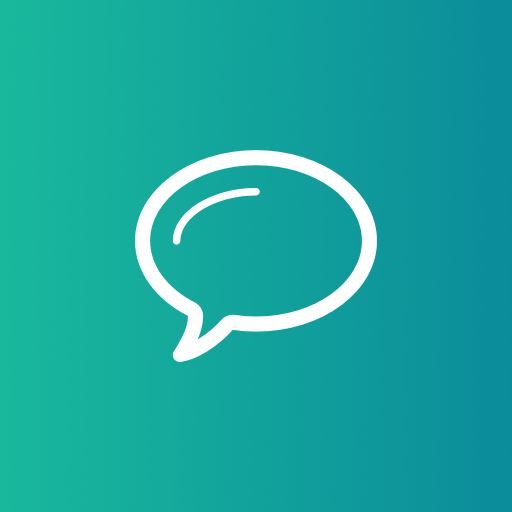
Nettleserutvidelsen Voice Control for Chat GPT
For å bruke talekommandoer i nettleseren for ChatGPT, må du installere nettleserutvidelsen Voice Control for ChatGPT. Her er en steg-for-steg guide for å komme i gang:
- Installer utvidelsen : Installer først Voice Control for ChatGPT-utvidelsen. Du kan gjøre dette ved å gå til Chrome Nettmarked eller Edge Add-ons-siden, avhengig av nettleseren din. Gå til https://voicecontrol.chat/ for å få utvidelsen.
- Gå til ChatGPT : Åpne nettleseren din og naviger til chat.openai.com . Du må logge på eller opprette en konto hvis du ikke allerede har gjort det.
- Aktiver stemmekontroll : Når du er på ChatGPT-siden, kan du aktivere stemmekontroll på to måter:
- Klikk på mikrofonknappen som vises på siden.
- Trykk og hold mellomromstasten på tastaturet.
- Tillat mikrofontilgang : Når du blir bedt om det, gir du utvidelsen tilgang til mikrofonen din. Dette er avgjørende for at stemmestyringsfunksjonen skal fungere.
- Begynn å snakke : Med mikrofontilgangen gitt, kan du begynne å snakke til ChatGPT. Talekommandoene dine blir konvertert til tekst og sendt til ChatGPT.
- Lytt til svar : Utvidelsen vil lese ChatGPTs svar høyt for deg. Hvis du foretrekker å lese svarene i stedet, kan du slå høytlesingsfunksjonen på eller av ved å klikke på mute-knappen.
Husk at denne utvidelsen støtter flere språk og tilbyr en sømløs måte å samhandle med ChatGPT ved hjelp av talekommandoer. Den er designet for å gjøre samtaler med ChatGPT mer tilgjengelige og effektive, spesielt for de som kan synes det er vanskelig å skrive eller for brukere som ønsker å øve på språkkunnskaper.
Hvis du støter på problemer eller trenger ytterligere hjelp, kan du besøke støttesiden på https://voicecontrol.chat/support eller sende en melding til support@voicecontrol.chat .
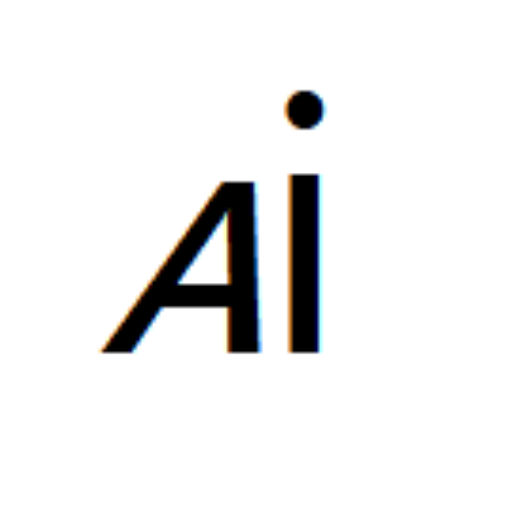
Legg igjen en kommentar